设置ppt背景的详细步骤如下:
打开ppt软件并选择背景设置选项
1、打开powerpoint:启动microsoft powerpoint软件,打开你想要编辑的演示文稿。
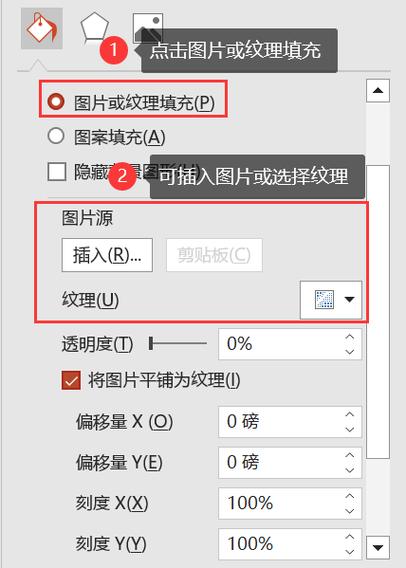
2、进入设计选项卡:在powerpoint的顶部菜单栏中,找到并点击“设计”选项卡,这个选项卡通常包含有关幻灯片主题和背景的设置。
3、选择背景格式:在“设计”选项卡中,找到“自定义”或“背景样式”组(具体名称可能因powerpoint版本而异),点击该组右下角的小箭头或直接点击“背景格式”按钮,以打开背景设置面板。
设置纯色背景
1、选择纯色填充:在背景设置面板中,选择“纯色填充”选项,这将允许你为幻灯片背景选择一个单一的颜色。
2、选择颜色:点击“颜色”下拉菜单,从预设的颜色列表中选择一个颜色,或者点击“其他颜色”以自定义一个颜色,使用颜色选择器来精确选择你想要的颜色。
3、应用到全部幻灯片:如果你想要将所有幻灯片的背景都设置为相同的颜色,请勾选“应用于所有幻灯片”选项,否则,更改只会应用于当前选定的幻灯片。
4、关闭背景设置面板:完成设置后,点击背景设置面板右上角的“关闭”按钮或点击屏幕其他地方以关闭面板。
设置渐变、图片或纹理背景
1、选择填充类型:在背景设置面板中,除了纯色填充外,你还可以选择“渐变填充”、“图片或纹理填充”等选项,这些选项允许你为幻灯片背景设置更复杂的视觉效果。
2、设置渐变参数:如果选择渐变填充,你可以设置渐变的类型(如线性、射线、矩形等)、角度、颜色和透明度等参数,使用渐变编辑器来精确调整渐变效果。
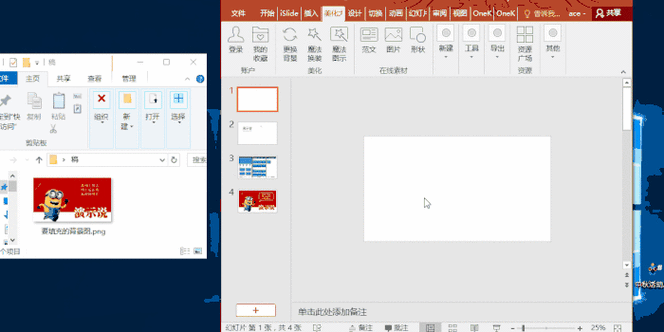
3、选择图片或纹理:如果选择图片或纹理填充,你需要上传一张图片或选择一个纹理作为背景,你可以调整图片的大小、位置和旋转角度,以及设置纹理的平铺方式和透明度等。
4、应用并保存:完成设置后,同样需要勾选“应用于所有幻灯片”选项(如果需要),然后关闭背景设置面板,不要忘记保存你的演示文稿以保留更改。
通过以上步骤,你可以根据需求轻松地设置ppt的背景,无论是简单的纯色背景还是复杂的渐变、图片或纹理背景,powerpoint都提供了丰富的选项和工具来帮助你实现。










评论列表 (0)